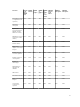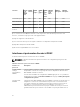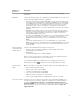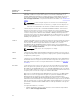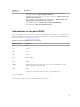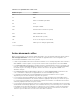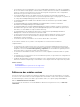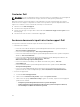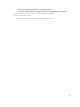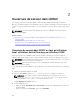Users Guide
Interface ou
protocole
Description
HTTPS peuvent être changés. L'accès utilisateur repose sur des privilèges
d'utilisateur.
RACADM Utilisez cet utilitaire de ligne de commande pour gérer l'iDRAC et le serveur. Vous
pouvez utiliser RACADM localement et à distance.
• L'interface de ligne de commande RACADM s'exécute sur les systèmes gérés
sur lesquels Server Administrator est installé. La RACADM locale communique
avec l'iDRAC via son interface hôte IPMI intrabande. Comme elle est installée
sur le système géré local, les utilisateurs doivent se connecter au système
d'exploitation pour exécuter cet utilitaire. Un utilisateur doit avoir tous les
privilèges d'administrateur ou doit être un utilisateur root pour pouvoir utiliser
l'utilitaire.
• RACADM est un utilitaire client exécuté sur une station de gestion. Il utilise
l'interface réseau hors bande pour exécuter des commandes RACADM sur le
système géré. Il utilise également le canal HTTPs. L'option –r exécute la
commande RACADM sur un réseau.
• Le micrologiciel RACADM est accessible en se connectant à iDRAC en utilisant
SSH ou telnet. Vous pouvez exécuter les commandes du micrologiciel
RACADM sans définir d'adresse IP, de nom d'utilisateur ou de mot de passe
iDRAC.
• Il est inutile de définir l'adresse IP, le nom d'utilisateur ou le mot de passe
iDRAC pour exécuter les commandes du micrologiciel RACADM. Une fois dans
l'invite RACADM, vous pouvez exécuter les commandes directement sans le
préfixe racadm.
Panneau LCD du
serveur/Panneau
LCD du châssis
Utilisez l'écran LCD du panneau avant du serveur pour :
• afficher les alertes, l'adresse IP iDRAC ou l'adresse MAC, des chaînes
programmables par l'utilisateur ;
• définir DHCP ;
• configurer les paramètres IP statiques iDRAC.
Dans le cas des serveurs lames, l'écran LCD se trouve sur le panneau avant du
châssis et il est partagé entre tous les serveurs lames.
Pour réinitialiser iDRAC sans redémarrer le serveur, appuyez sur le bouton
d'identification système et maintenez-le enfoncé pendant 16 secondes.
Interface Web
CMC
Outre la surveillance et la gestion du châssis, utilisez l'interface Web CMC pour :
• afficher l'état d'un système géré ;
• mettre à jour le micrologiciel iDRAC
• configurer les paramètres réseau iDRAC
• vous connecter à l'interface Web iDRAC
• démarrer, arrêter ou réinitialiser le système géré ;
• mettre à jour le BIOS, PERC et les adaptateurs réseau pris en charge.
Lifecycle Controller Utilisez le Lifecycle Controller pour effectuer des configurations iDRAC. Pour
accéder au Lifecycle Controller, appuyez sur <F10> au cours du démarrage et
accédez à Configuration du système → Configuration matérielle avancée →
Paramètres iDRAC. Pour en savoir plus, voir le Lifecycle Controller User’s Guide
(Guide d'utilisation du Lifecycle Controller), disponible à l'adresse dell.com/
support/manuals.
33